Smart Switch firmy Samsung to wyjątkowe narzędzie do przenoszenia danych ze starego urządzenia na nowy telefon Galaxy. Oferuje również sposób na szybkie i łatwe aktualizowanie smartfonu.
Co to jest Samsung Smart Switch i jak z niego korzystać
Czy wiesz, co powstrzymuje większość ludzi przed przesiadką ze starego smartfona na nowy? Właściwie odpowiedź jest banalnie prosta. Chodzi o przeniesienie danych – programów, kontaktów, zdjęć i notatek, czyli wszystkiego, co zostało zgromadzone na starym urządzeniu i jest potrzebne w codziennym życiu.
Pamięć masowa w chmurze, która nas otacza, pozwala ograniczyć liczbę problemów związanych z takim posunięciem, ale nie zredukować do zera jego bolesności. Zawsze zostaje coś, co zapomniałeś skopiować, coś, co w odpowiednim momencie trafia na stare urządzenie, a nie tam, gdzie trzeba. Ludzie wymyślili setki sposobów na przenoszenie danych, ale nie ma wielu wygodnych i prostych, a najlepszą opcją dla nabywców smartfonów firmy Samsung jest program Smart Switch. Jest on dostępny zarówno dla komputerów PC (Mac/Windows), jak i smartfonów.
Oto, jak korzystać z Samsung Smart Switch.
Co to jest Smart Switch firmy Samsung?
Często Smart Switch jest niezasłużenie pomijany, ponieważ dla osób zanurzonych w tym temacie jest to coś znajomego i nie wymaga wyjaśnień, natomiast dla zwykłych ludzi – magiczna różdżka, która rozwiązuje wiele problemów, a czasem nawet wpływa na decyzję o zakupie urządzenia. Sprzedawcy nieustannie przekonują ludzi do wypróbowania Androida, tłumacząc, że przesiadając się z tego samego systemu iOS, nie stracimy dokładnie nic.
Kontakty, muzyka, zdjęcia, a nawet aplikacje pozostaną z Tobą. W oczach ludzi to jak cud, ponieważ uważają oni, że systemy iOS i Android nie mogą się przyjaźnić i dlatego tak trudno jest przejść z jednego systemu na drugi. To bardzo uporczywy mit, a w rzeczywistości przejście z jednego systemu na drugi nie jest wcale takie trudne, zajmuje najwyżej pół godziny, i to pod warunkiem, że masz dużo danych, takich jak muzyka czy zdjęcia.
Istnieją dwie opcje przesyłania plików: przewodowa i bezprzewodowa. Zobaczmy, jak to działa.
Jak używać Samsung Smart Switch z kablem
Samsung zadbał o to, abyś nie musiał wykonywać żadnych zbędnych ruchów ani odczuwać potrzeby udawania się do sklepu i kupowania osobno akcesoriów, które są potrzebne do przesyłania danych. Flagowce z bieżących i poprzednich lat prawie zawsze mają w zestawie przejściówkę z USB typu C (dawniej MicroUSB) na zwykłe USB.
Jeśli smartfon nie jest dostarczany z adapterem, trzeba go kupić osobno lub skorzystać z metody bezprzewodowego przesyłania danych, która zostanie omówiona nieco później w sposób bardziej szczegółowy.
Z jednej strony wkładasz adapter do gniazda telefonicznego, a z drugiej strony możesz podłączyć swój stary smartfon, niezależnie od tego, czy jest to model z systemem Android czy iOS. Nie ma znaczenia, kto jest producentem smartfona – dane można doskonale przenosić z urządzeń firmy Samsung lub dowolnej innej firmy.
Wystarczy zainstalować Smart Switch na smartfonie i postępować zgodnie z instrukcjami wyświetlanymi na ekranie. Na przykład, jeśli łączysz się z telefonem iPhone, potrzebujesz samego telefonu i kabla do niego, żadnych innych gadżetów ani komplikacji. Proste menu dialogowe poprosi Cię o wybranie części, które chcesz zapisać. W tym wiadomości SMS, kontakty, zdjęcia i inne.
Jakie są główne cechy przełącznika Samsung Smart Switch?
Najprawdopodobniej Twoja stara maszyna ma mniej pamięci niż ta, którą kupiłeś. Jednak nawet jeśli są one takie same, możesz sprawdzić, ile miejsca zajmie każda partycja, co pozwoli Ci zapanować nad tym problemem.
Dla wielu osób pozostaje swoistym cudem, że dzięki iPhone’owi muzyka kupiona w iTunes pojawi się na nowym smartfonie z systemem Android. I to właśnie można nazwać maksymalnym komfortem, gdy nie trzeba tańczyć z tamburynem, a z ustawieniami Smart Switch, tak prostymi i przejrzystymi, poradzi sobie nawet dziecko.
Program ten jest jednak najbardziej przydatny w przypadku smartfonów z systemem Android, ponieważ umożliwia przeniesienie nie tylko danych, ale także ustawień, takich jak położenie ikon na pulpicie, ustawienia sieci Wi-Fi i inne podobne „drobiazgi”, które kształtują nasze postrzeganie smartfona.
Migrowane jest całe środowisko pracy, łącznie z ustawieniami akcesoriów, z którymi pracowałeś, takich jak stacja DeX. Trudno przecenić tę funkcję, ponieważ oznacza ona, że w ciągu kilku minut wszystkie dane oraz znane ustawienia są dostępne na nowym smartfonie Samsung i można rozpocząć pracę.
Wcześniej, gdy wszystko odbywało się w staroświecki sposób, zawsze pojawiały się problemy, a w pośpiechu i zamieszaniu zapominano o jednej i drugiej rzeczy. Teraz, dzięki oprogramowaniu monitorującemu wszystko, praktycznie nie ma szans na wpadkę.
Samsung od dawna wyczuwał bolączki wielu użytkowników, stale rozwijał Smart Switch, sprawiał, że program ten był jak najbardziej przejrzysty i dostępny. Nowe smartfony oferują możliwość pobrania tej aplikacji i przeniesienia swoich danych. Sprzedawcy często próbują sprzedawać ją jako dodatkową usługę polegającą na przeniesieniu danych ze starego telefonu, choć dzięki Smart Switch nie jest to trudne i każdy może to zrobić.
Dla tych, którzy z różnych powodów chcą używać komputera do przesyłania danych, aplikacja Smart Switch jest dostępna w wersji dla systemu macOS i Windows. Różnica jest niewielka, a znaczenie dokładnie takie samo.
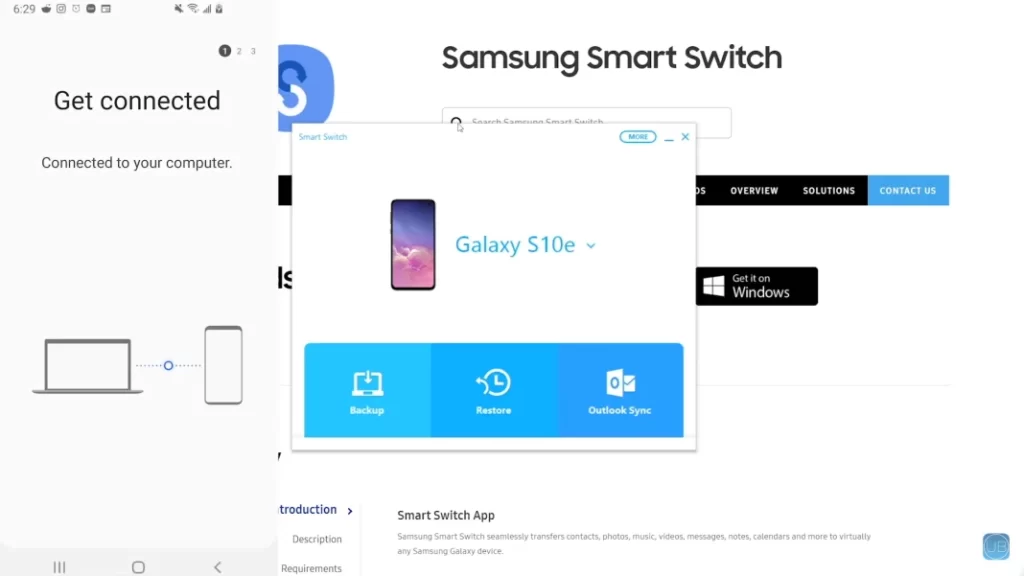
Jak przesyłać dane za pomocą Samsung Smart Switch bez kabla
Jest to zarówno prostsze, jak i bardziej skomplikowane. Aby bezprzewodowo przesyłać pliki z jednego telefonu na drugi, musisz mieć zainstalowany na obu telefonach program Snart Switch. A ten program jest napisany tylko dla telefonów Samsung z systemem Android powyżej 4.3. Dlatego metodą przewodową można pobierać dane z dowolnego smartfonu Samsung na smartfon Samsung, a metodą bezprzewodową można przesyłać dane tylko między urządzeniami Samsung.
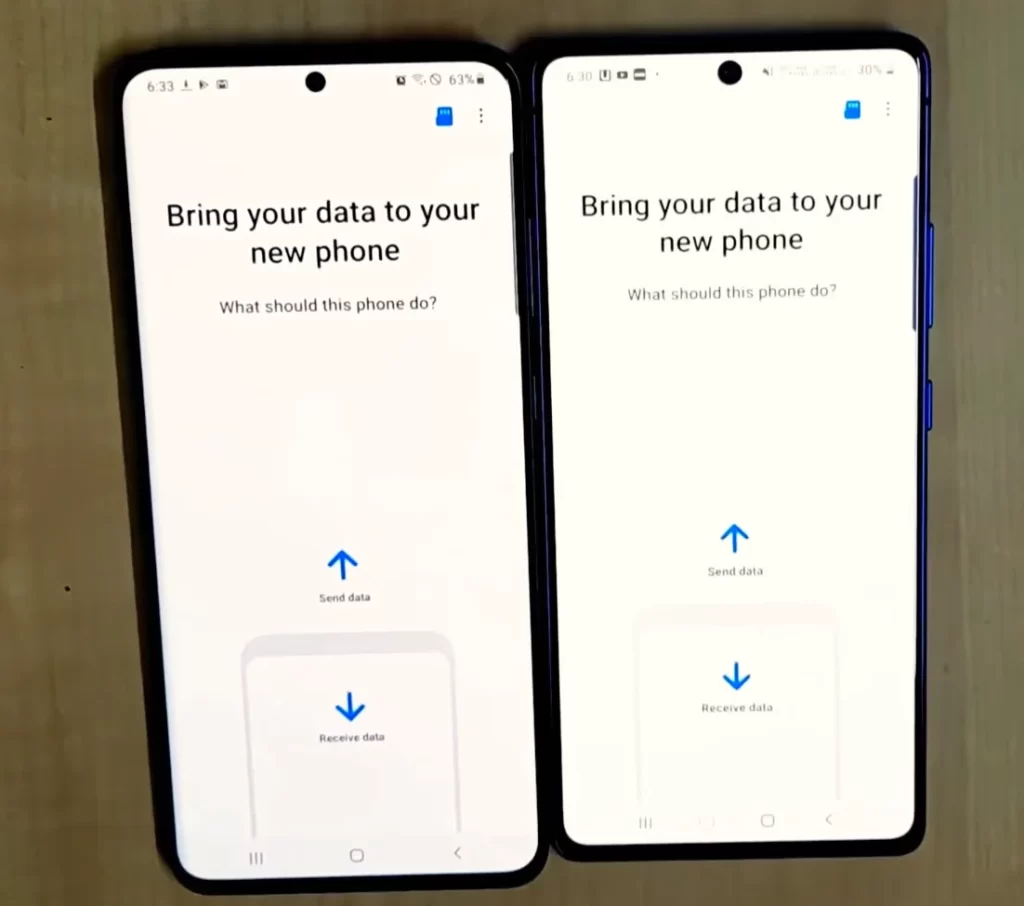
Po zainstalowaniu aplikacji Smart Switch na obu telefonach komórkowych wybierz w programie metodę bezprzewodowego przesyłania danych. Pamiętaj o włączeniu sieci Wi-Fi w drugim telefonie.
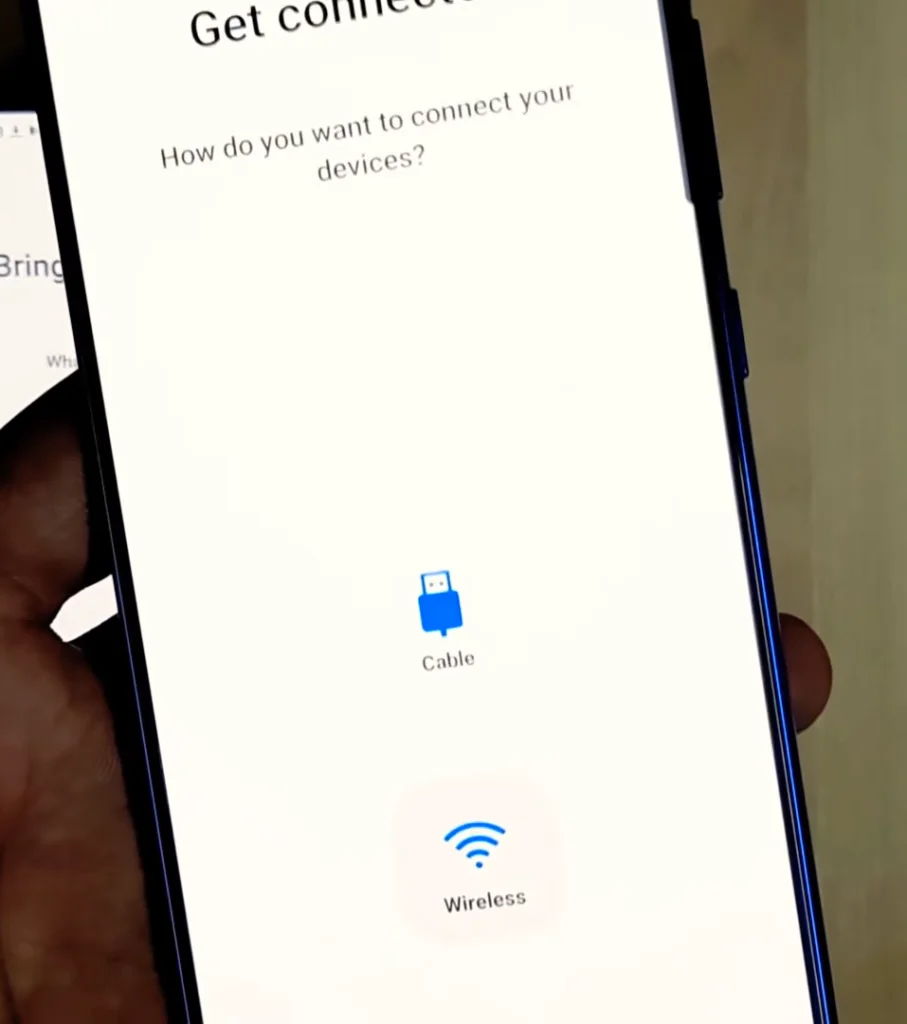
Następnie wybierz pliki, które chcesz przenieść, i rozpocznij proces. Stuknij w przycisk „Transfer”.
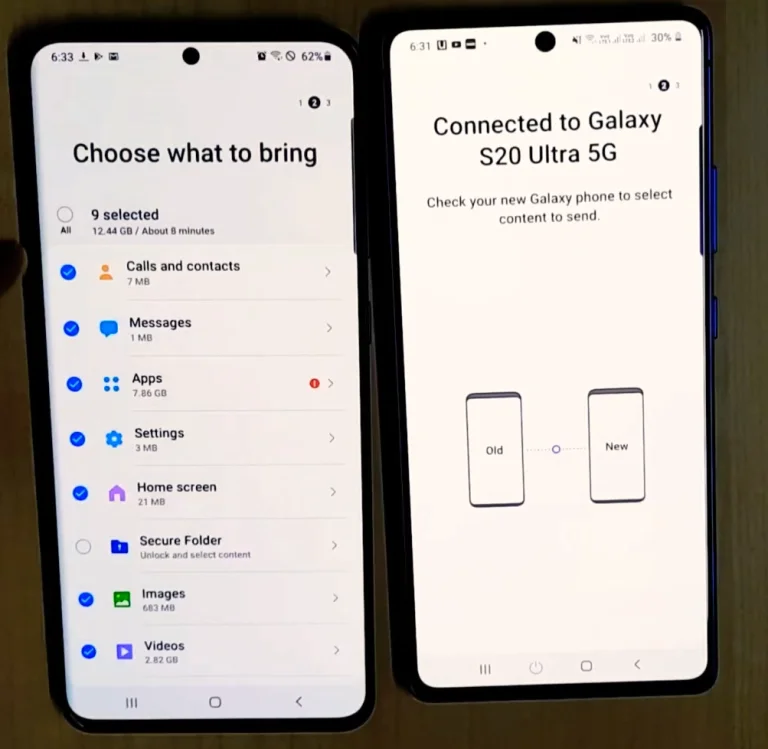
Następnie wybierz opcję „Kopiuj”.
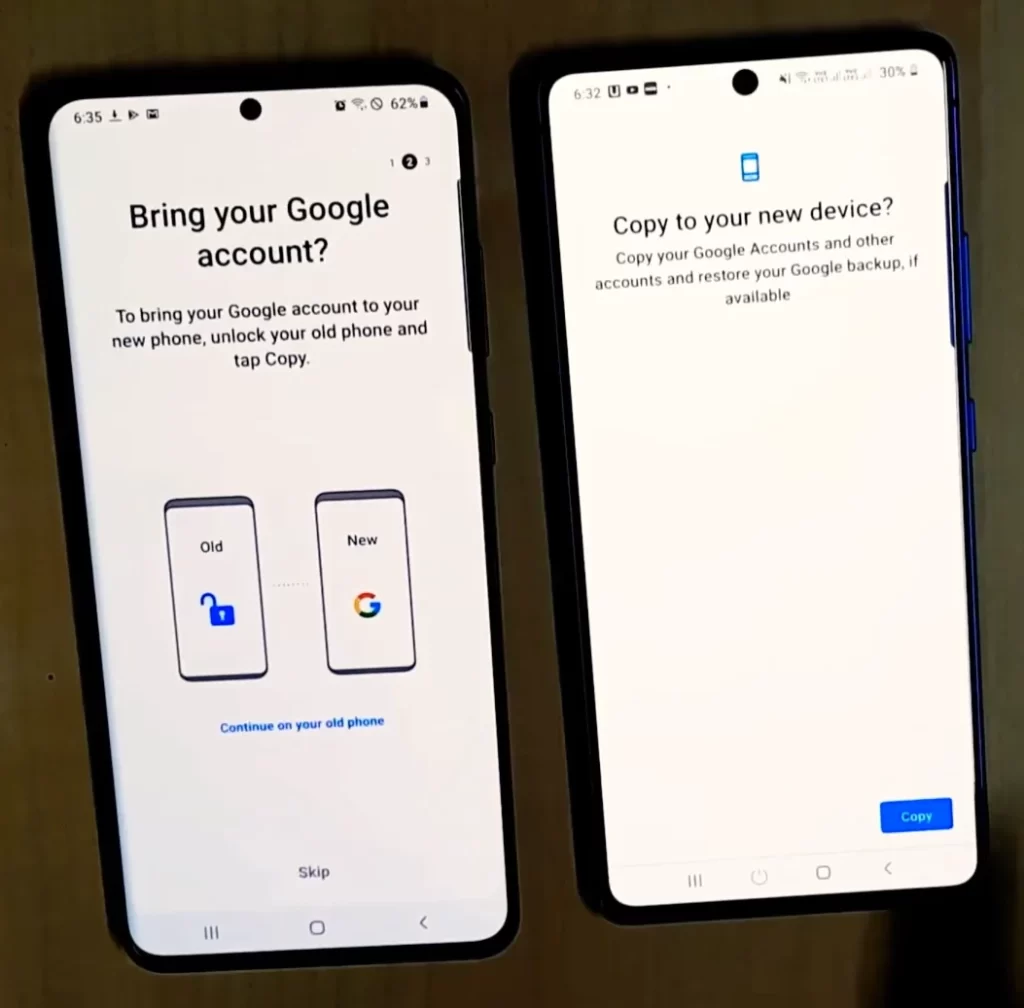
Po krótkim czasie wszystkie dane zostaną przeniesione do nowego telefonu.
Wiele osób w ramach swojej pracy często musi przesiadać się z jednego smartfona na drugi, a zawsze trzeba minimalizować stratę czasu, bo można go poświęcić na naprawdę ważne rzeczy. Smart Switch przychodzi z pomocą, ponieważ przywraca środowisko pracy, daje możliwość uzyskania w ciągu kilku minut znajomego smartfona, w którym wszystko jest już poukładane w sposób wygodny dla użytkownika.
Wśród poszczególnych plusów systemu Android warto zwrócić uwagę na jeszcze jedną ważną rzecz. Często w starszych urządzeniach znajduje się karta pamięci, na której przechowywane są dane użytkownika. Możesz po prostu przenieść tę kartę do nowego smartfonu, ale zdarza się, że zwiększasz ilość pamięci, ponieważ karty stały się tak dostępne, jak to tylko możliwe.
I tutaj Smart Switch również przychodzi z pomocą, wszystko jest tak przejrzyste i jasne, jak to tylko możliwe. Inna sprawa, że taki transfer zajmie trochę więcej czasu, zwłaszcza jeśli masz gigabajty zdjęć i filmów.
Co to jest Samsung Cloud
Dla wszystkich, którzy używają smartfonów firmy Samsung, dobrym rozwiązaniem byłoby włączenie usługi Samsung Cloud, aby zapisywać w niej notatki, ustawienia i inne ważne informacje, w tym zdjęcia, choć w przypadku tych ostatnich usługa ta nie jest aż tak istotna.
Jeśli nie masz jednego smartfona, ale kilka, to korzystanie z własnej chmury umożliwia kopiowanie danych i posiadanie najbardziej aktualnych wersji na wszystkich urządzeniach, bez żadnych ograniczeń.
Istnieją dziesiątki rozwiązań do synchronizacji danych, są własne opracowania Google, ale zawsze miło jest dostać w pakiecie rozwiązanie dla smartfonów od producenta, które całkowicie zamyka ten problem. Zaletą Smart Switch jest nie tylko to, że jest dostępny w pakiecie, ale także to, że po prostu działa tak, jak powinien, nie ma w nim żadnych pułapek.
Jeśli więc musisz się przesiąść na smartfon Samsunga, nie musisz się tego obawiać. Producent zadbał już o to, byś od pierwszych minut miał przyjemne wrażenie, co dostajesz i jak wszystko będzie działać.










